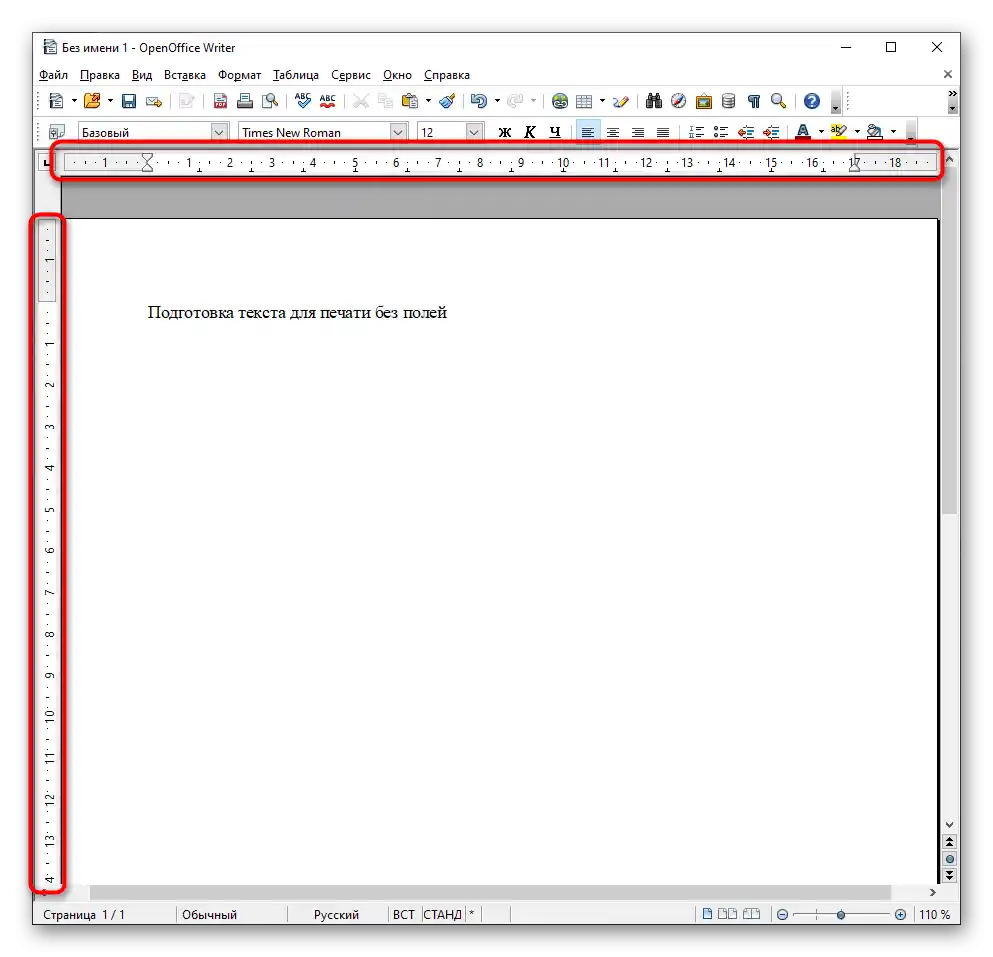المحتوى:
الطريقة 1: قائمة "إعداد الطباعة"
إذا كنت تنوي استخدام الطابعة للطباعة بدون هوامش بشكل دائم، يمكنك إعداد هذا الخيار من قائمة إدارة الجهاز نفسه. سيسمح لك ذلك بإجراء التغييرات مرة واحدة فقط وجعلها تُطبق عند إرسال كل مستند للطباعة. بغض النظر عن طراز الجهاز، يتم تنفيذ هذه المهمة بنفس الطريقة، وخطوات العمل تبدو كالتالي:
- افتح قائمة "ابدأ" وانتقل منها إلى "الإعدادات".
- من قائمة جميع الأقسام، افتح "الأجهزة".
- لاحظ اللوحة على اليسار، من خلالها انتقل إلى فئة "الطابعات والماسحات الضوئية".
- ابحث عن الجهاز الذي تريد إعداد الطباعة بدون هوامش له، وانقر عليه لعرض القائمة.
- جميع الخيارات اللازمة لحل المهمة المطروحة موجودة في "الإدارة".
- انقر على النص القابل للنقر "إعدادات الطباعة" — هذه النقطة دائمًا موجودة في هذه القائمة وتحمل نفس الاسم لأي طراز من معدات الطباعة.
- اختر علامة التبويب "الصفحة" أو "الطباعة".
- كخيار لتخطيط الصفحة، حدد الخيار "بدون هوامش" أو ابحث عنه في كتلة إعدادات أخرى — موقعها يعتمد على علامة الطابعة وطرازها.
- إذا كانت الطابعة تدعم العمل مع أنواع مختلفة من الورق، ستظهر إشعار منفصل حيث يجب تحديد نوع الورق الذي سيتم إجراء التغييرات عليه.
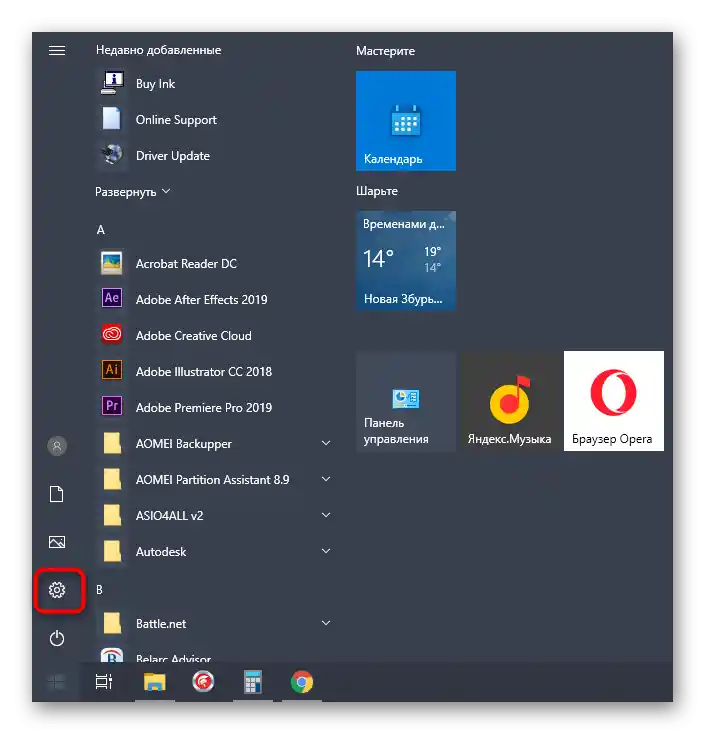
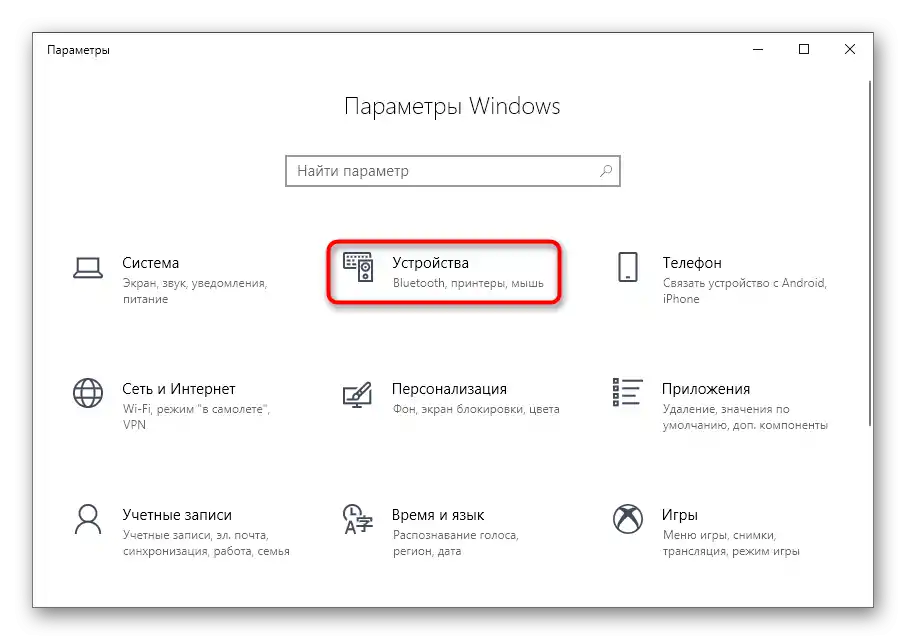
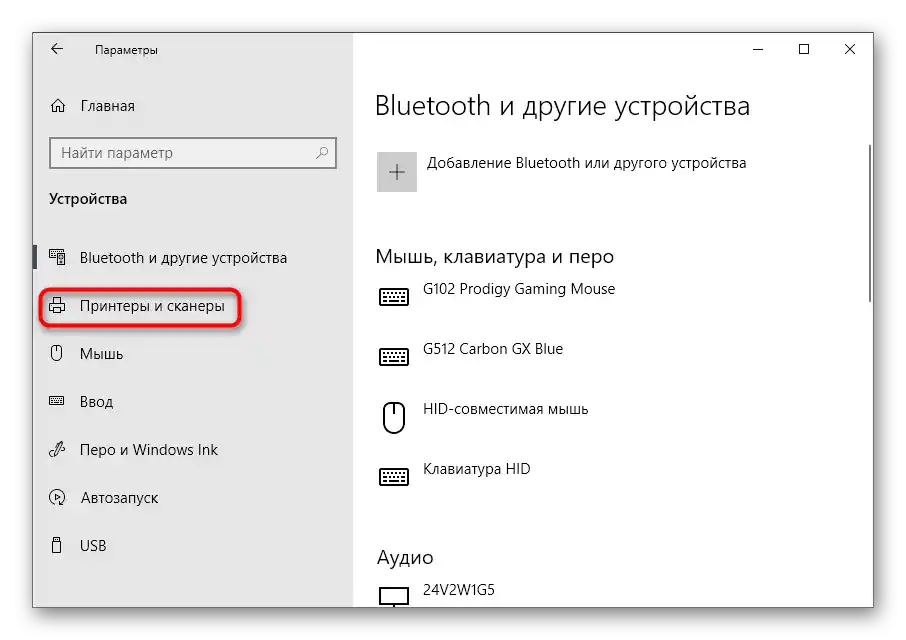
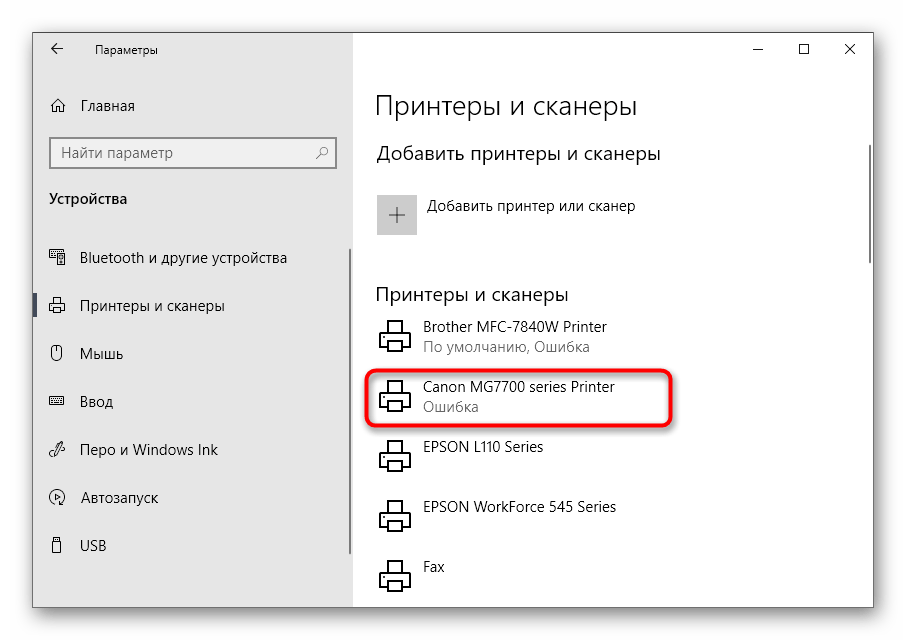
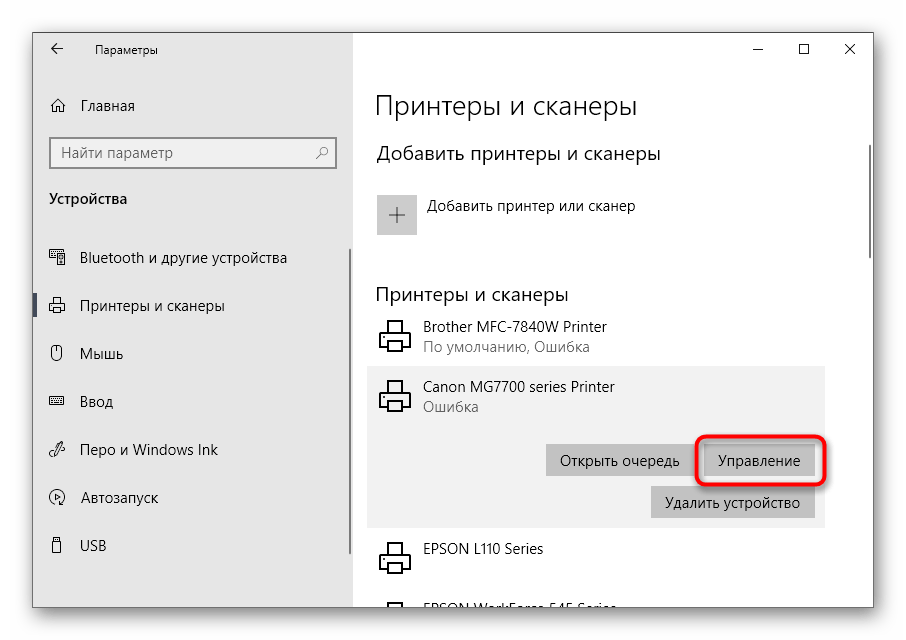
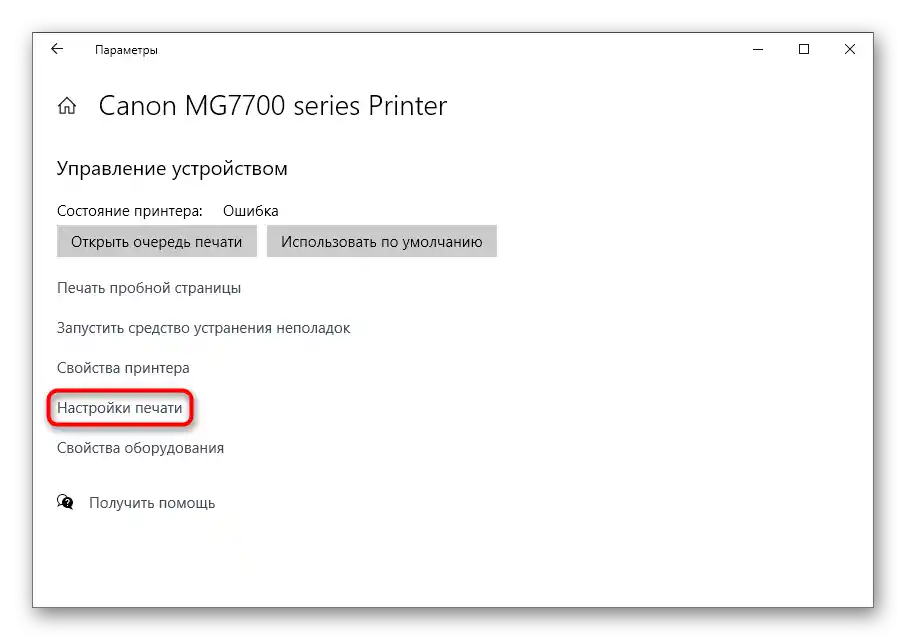
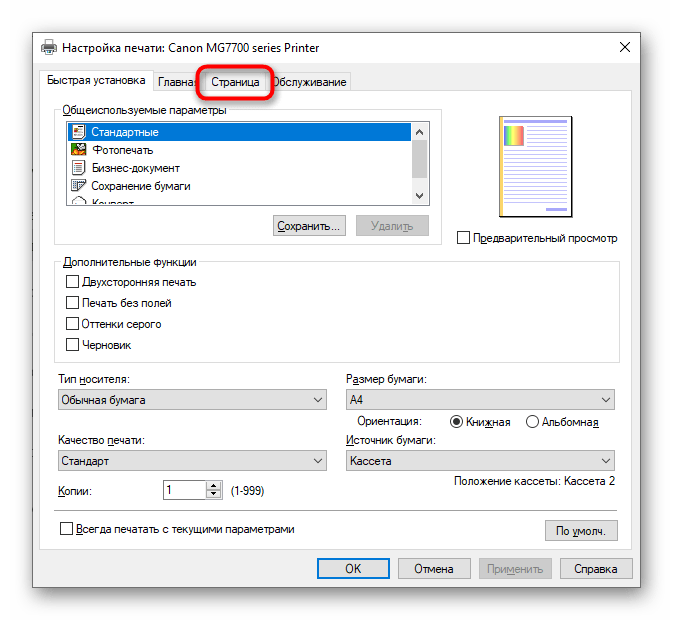
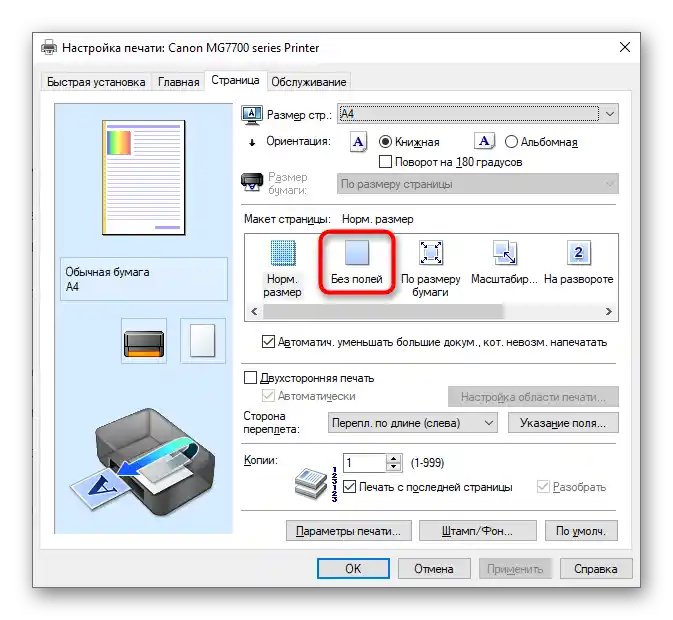
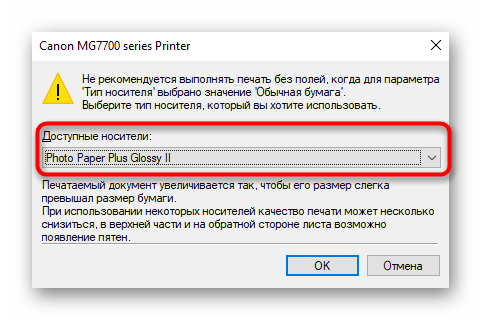
يتبقى فقط طباعة المستند الذي يحتوي بالفعل على هوامش للتحقق مما إذا كانت الطابعة تتجاهلها الآن.إذا لم تختفِ الحقول فجأة، حاول إعادة تشغيل الكمبيوتر ومعدات الطباعة، ثم كرر العملية.
الطريقة 2: تطبيق الطابعة الرسمي
هذه الخيار مناسب للمستخدمين الذين يفضلون إرسال المستندات عبر التطبيق الرسمي للطابعة، وبالتالي يجب أن يكون مثبتًا على الكمبيوتر نفسه. نوضح أن ليس جميع الأجهزة تدعم مثل هذه الحلول التي تُثبت مع برنامج التشغيل الرئيسي.
- قم بتنفيذ الإجراءات الموضحة في الطريقة السابقة للعثور على طابعتك في القائمة وعرض عناصر التحكم بها. تحت اسمها، انقر على السطر "فتح تطبيق الطابعة".
- ابدأ مهمة طباعة المستندات بالنقر على الزر المخصص لذلك.
- في نافذة "مستكشف الملفات"، اختر ملف نصي أو مستند بصيغة PDF ترغب في إرساله للطباعة بدون هوامش.
- عند إعداد الطباعة، قم بتغيير قيم الخيار الذي يسمح بالتخلص من اتباع الهوامش.
- إذا لم يكن موجودًا في القائمة الرئيسية، انتقل إلى قسم "خيارات أخرى" وابحث عنه هناك.
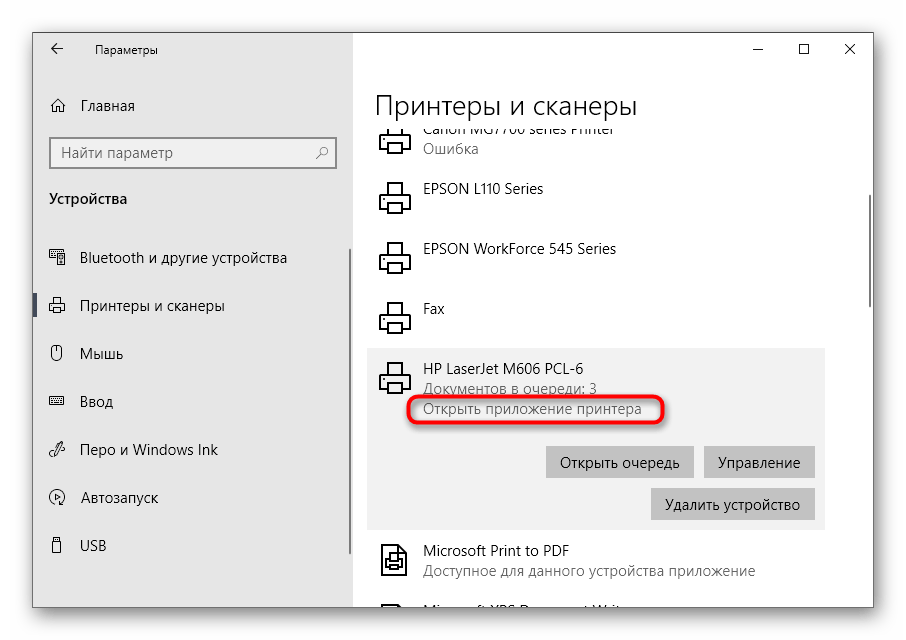
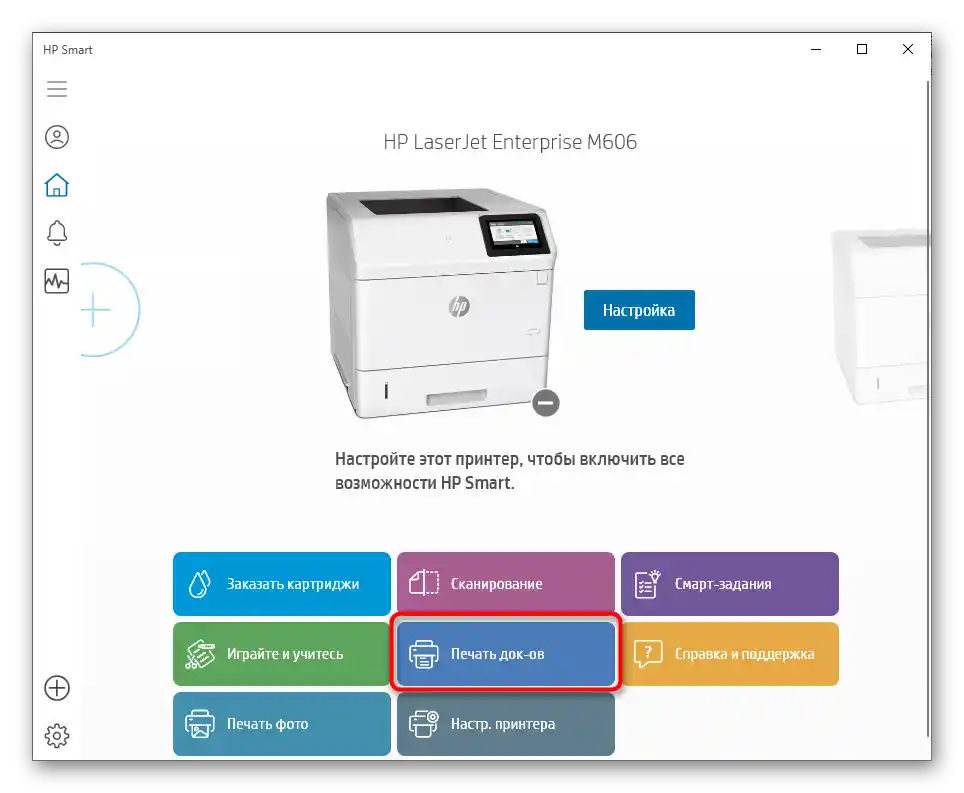
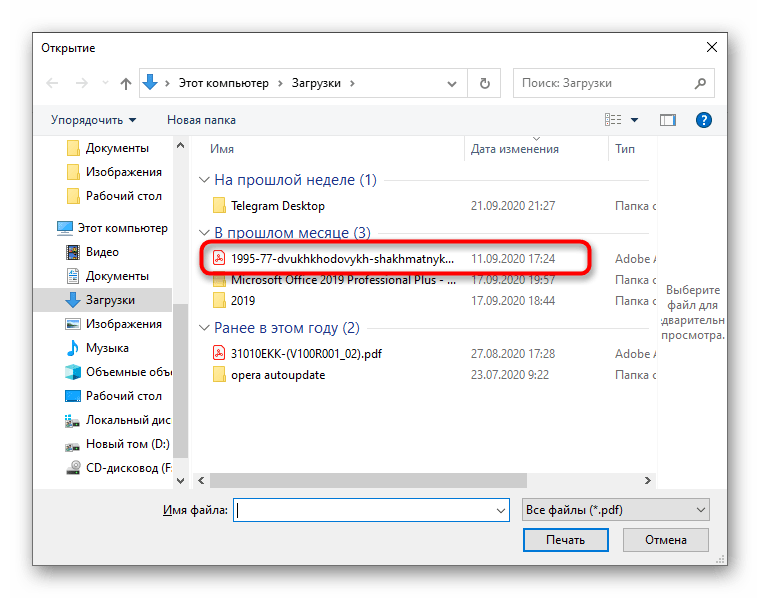
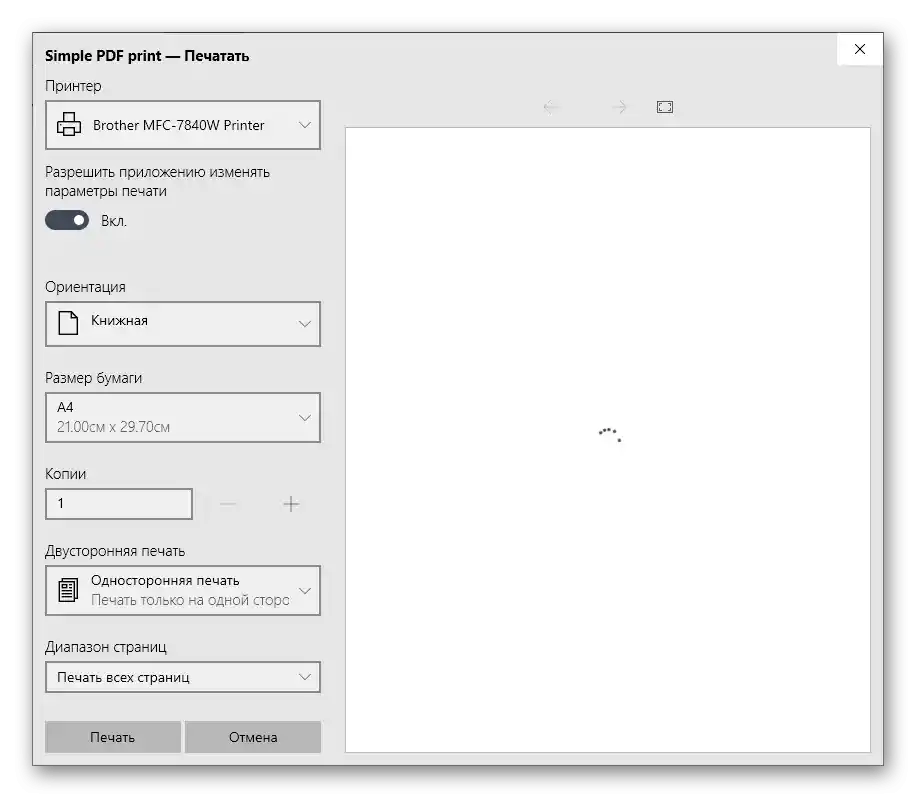
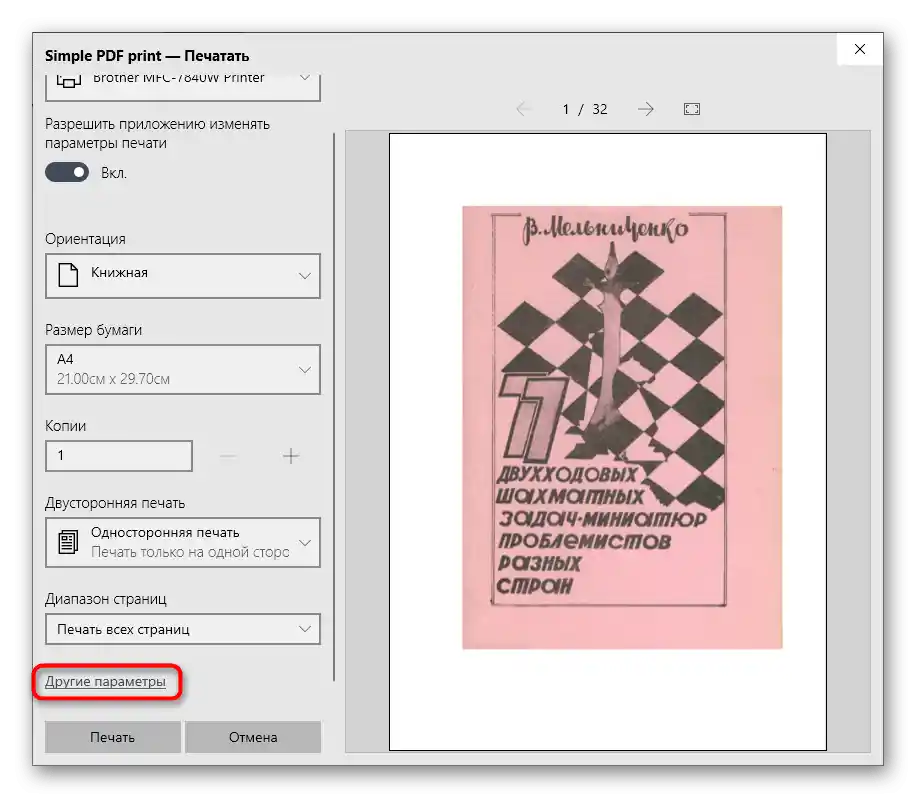
لا يمكن إعطاء وصف دقيق لموقع هذه الإعدادات، حيث يختلف كل تطبيق من حيث المظهر والميزات الوظيفية.
الطريقة 3: برنامج معالجة المستندات
إذا كان يجب إرسال المستند للطباعة بدون هوامش مرة واحدة فقط، فلا فائدة من التبديل المستمر للإعداد في إعدادات الطابعة. بدلاً من ذلك، يمكن تعيينه مرة واحدة فقط عند التفاعل مع البرنامج نفسه الذي يتم فيه إعداد المستند.يمكن أن يكون أي محرر نصوص، ولن يتغير مبدأ الإجراءات التالية.
- افتح قسم "ملف" ومن خلال القائمة المنسدلة انتقل إلى "طباعة". يمكنك تشغيل هذا المكون أيضًا باستخدام اختصار لوحة المفاتيح Ctrl + P.
- في قائمة اختيار الطابعة، حدد الطابعة التي ترغب في استخدامها للطباعة، ثم اضغط على زر "خصائص".
- افتح علامة التبويب "صفحة"، التي تحدثنا عنها بالفعل في الطريقة 1، واختر وضع الطباعة بدون هوامش، ثم عد وابدأ العملية.
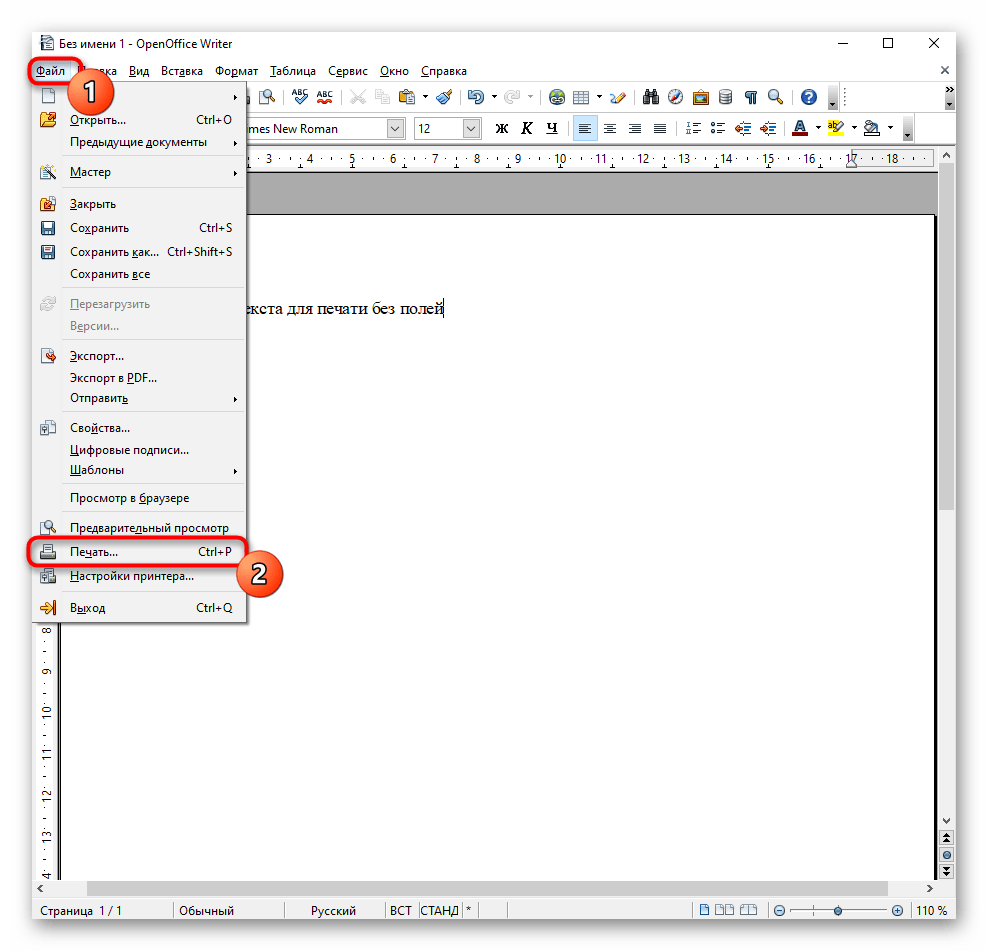
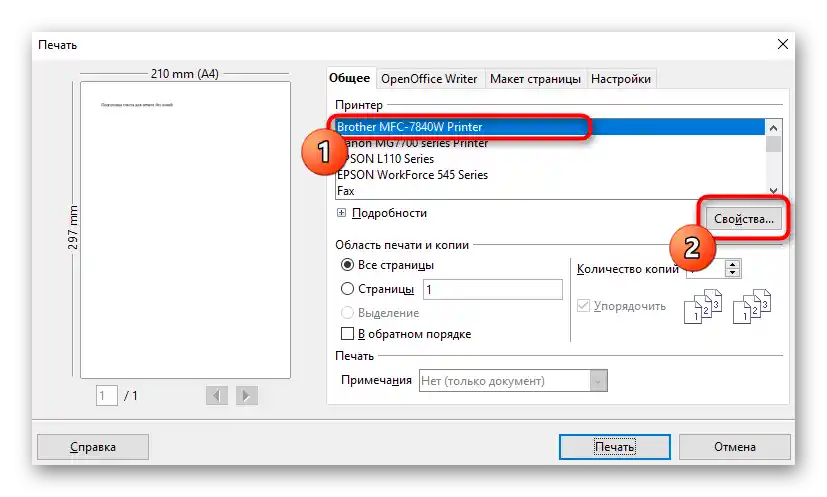
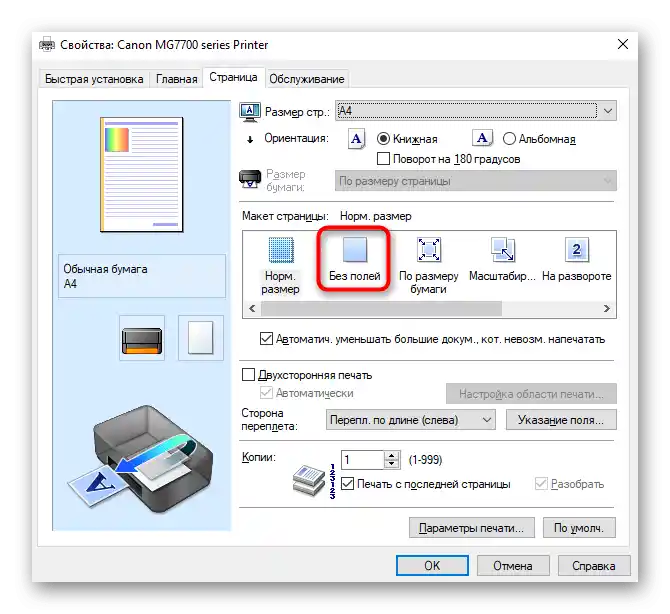
الطريقة 4: تحرير المستند
أحيانًا يكون الحل الوحيد هو تحرير المستند نفسه عن طريق إزالة الهوامش من خلال البرنامج الذي يتم العمل عليه. لدينا في موقعنا مقال منفصل يوضح كيفية التعامل مع المهمة المحددة في Word، وعليك فقط تكييف التعليمات مع محرر النصوص المستخدم وبدء الطباعة بدون هوامش.
لمزيد من التفاصيل: تغيير هوامش الصفحة في مستند Microsoft Word